- โปรแกรมฟรี EaseUS
- Data Recovery Wizard Free
- Todo Backup Free
- Partition Master Free
Table of Contents
![]() Related Posts
Related Posts
หากคุณมาถึงจุดนี้ อาจเป็นเพราะคุณกำลังมองหาวิธีแก้ไขปัญหาภาพเกรน แน่นอนว่าภาพเกรนนั้นน่ารำคาญและส่งผลต่อคุณภาพของภาพ แต่มีวิธีแก้ไขโดยไม่ทำให้คุณภาพของภาพลดลงหรือไม่? ใช่ มีวิธีแก้ไขอยู่ มาทำความเข้าใจทุกอย่างในโพสต์นี้กัน
ก่อนเข้าเรื่อง สิ่งสำคัญคือต้องรู้ว่าอะไรเป็นสาเหตุที่ทำให้ภาพมีเกรน เรามาค้นหาสาเหตุและ แก้ไขภาพเกรนกัน ดีกว่า
มีหลายสาเหตุที่อาจทำให้ภาพมีเกรน ต่อไปนี้จะอธิบายสาเหตุบางส่วน
🏳️🌈 สัญญาณรบกวนสี
สัญญาณรบกวนสีเป็นหนึ่งในสาเหตุหลักของภาพที่มีเกรน สัญญาณรบกวนสีไม่ได้เกิดจากสภาพแสงใดๆ แต่มักเกิดจากเซ็นเซอร์ที่ร้อนเกินไป
📸ขนาดเซ็นเซอร์
ภาพถ่ายที่หยาบอาจเกิดจากขนาดเซ็นเซอร์ของกล้อง หากความจุของเซ็นเซอร์กล้องถูกขยายและการตั้งค่าการดูดซับแสงไม่ได้รับการปรับเทียบอย่างถูกต้อง กล้องขนาดเล็กที่มีความละเอียดต่ำอาจสร้างภาพหยาบได้
🌀การเปิดรับแสงต่ำ
การถ่ายภาพที่แสงน้อยเกินไปเป็นอีกสาเหตุหนึ่งที่ทำให้ภาพออกมาเป็นเม็ดเกรน ซึ่งอาจเกิดจากการตั้งค่าแสงที่ไม่ถูกต้องสำหรับองค์ประกอบภาพ หรือการใช้ฟิลเตอร์เพิ่มเติม
🟨สัญญาณรบกวนความสว่าง
หนึ่งในสาเหตุหลักที่ทำให้ภาพมีเกรนคือสัญญาณรบกวนความสว่าง ซึ่งเกิดจากค่า ISO ที่สูงเกินไปหรือไม่ถูกต้องสำหรับการถ่ายภาพในที่แสงน้อย ปัญหานี้อาจเกิดขึ้นได้กับกล้องทุกตัว แต่บ่อยครั้งที่กล้องที่ ISO มีประสิทธิภาพต่ำกว่ามาตรฐานก็อาจพบปัญหานี้ได้
วิธีแก้ไข 1. วิธีแก้ไขภาพหยาบด้วย EaseUS Photo Repair
คุณสามารถแก้ไขภาพเกรนได้ด้วยเครื่องมือ EaseUS Fixo Photo Repair เครื่องมือนี้เชื่อถือได้สำหรับผู้ที่ต้องการความคมชัดและภาพที่คมชัดจากภาพที่มีจุดรบกวน หากภาพของคุณมีจุดรบกวน ภาพเก่า หรือภาพเสียหาย เครื่องมือ EaseUS Photo Enhancer จะช่วยปรับปรุงคุณภาพภาพให้ดีขึ้นอย่างเห็นได้ชัด ฟีเจอร์ซ่อมแซมอันทรงพลังที่ใช้ AI ของเครื่องมือนี้สามารถรีทัชและแก้ไขภาพเบลอได้
ความคมชัดของภาพขั้นสูงของเครื่องมือนี้ช่วยให้ภาพถ่ายเก่าของคุณคมชัดและสวยงาม หากต้องการทราบวิธีการทำงานของเครื่องมือนี้ โปรดทำตามขั้นตอนด้านล่างนี้
ขั้นตอนที่ 1. เปิด EaseUS photo enhancer บนคอมพิวเตอร์ Windows ของคุณ แล้วเลือก "Photo Enhancer" คุณสามารถคลิก "Add Photo" เพื่อปรับแต่ง แก้ไขภาพเบลอ อัปสเกล และปรับปรุงคุณภาพของภาพถ่ายด้วยพลัง AI

ขั้นตอนที่ 2 คุณสามารถเลือกโมเดล AI ทั่วไปหรือ AI ใบหน้า และความละเอียดในส่วนนี้ หากคุณกำลังปรับแต่งภาพบุคคล โหมดใบหน้าสามารถปรับปรุงคุณลักษณะใบหน้าให้ดีขึ้นได้ จากนั้นคลิก "เริ่มปรับแต่ง" เพื่อปรับแต่งรูปภาพที่อัปโหลด

ขั้นตอนที่ 3 รอสักครู่แล้วบันทึกภาพถ่ายที่ปรับปรุงทั้งหมดลงในพีซีของคุณโดยเลือกปุ่ม "บันทึกทั้งหมด"

หวังว่าคุณจะชอบคู่มือนี้สำหรับการปรับปรุงภาพถ่ายที่มีจุดรบกวนหรือภาพที่มีเกรน หากเป็นประโยชน์ อย่าลืมแชร์โพสต์นี้บนโซเชียลมีเดียและเพื่อนๆ ของคุณ
การแก้ไขที่ 2. วิธีการแก้ไขภาพเป็นเม็ดด้วย PhotoShop
ด้วยโปรแกรมแก้ไขกราฟิกระดับพรีเมียม Photoshop คุณสามารถแก้ไขภาพเกรนได้ หากคุณมีภาพที่มีจุดรบกวนหรือภาพเก่าที่ขาดความคมชัด ความสว่าง และรายละเอียด คุณสามารถ ปรับปรุงคุณภาพของภาพใน Photoshop ได้ ด้านล่างนี้ เราจะแนะนำขั้นตอนโดยละเอียดในการแก้ไขภาพเกรนด้วย Photoshop ทำตามขั้นตอนเหล่านี้เพื่อให้ได้ผลลัพธ์ที่ดีขึ้น
ขั้นตอนที่ 1. เปิดรูปภาพใน Photoshop แล้วเข้าไปที่ Filter > Noise > Reduce noise
ขั้นตอนที่ 2 ในหน้าต่างป๊อปอัป "ลดเสียงรบกวน" คุณจะเห็นแถบเลื่อนสี่ตัวเลือก ได้แก่ ความเข้ม, รักษารายละเอียด, ลดสัญญาณรบกวนสี และรายละเอียดความคมชัด ปรับแถบเลื่อนทั้งสี่นี้จนกว่าคุณจะแก้ไขภาพเกรนได้
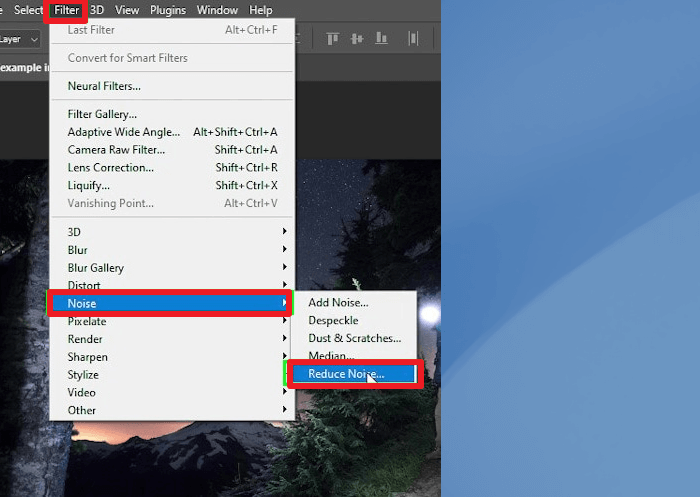
ขั้นตอนที่ 3 ในระหว่างการปรับแต่ง คุณต้องลบ JPEG Artifact ออก เพื่อดูภาพตัวอย่างหลังจากการปรับแต่ง
การแก้ไขที่ 3. วิธีการแก้ไขภาพที่มีเกรนใน Lightroom
Lightroom คือซอฟต์แวร์ประมวลผลภาพขั้นสูงที่สามารถแก้ไขภาพเกรนได้อย่างมีประสิทธิภาพ เราจะแนะนำขั้นตอนการแก้ไขภาพเกรนใน Lightroom อย่างละเอียด ดังนั้นให้ทำตามขั้นตอนด้านล่างเพื่อให้ได้ผลลัพธ์ที่ดีที่สุด
ขั้นตอนที่ 1. เปิดรูปภาพในเครื่องมือ Lightroom แล้วคลิกที่โมดูล Develop ที่แผงด้านขวาบน
ขั้นตอนที่ 2: ตอนนี้ในพื้นที่ด้านขวาของ Lightroom ให้ลงไปที่แผงรายละเอียด
ขั้นตอนที่ 3 จากแผงรายละเอียด เราจะโฟกัสไปที่พื้นที่ลดสัญญาณรบกวน เลื่อนแถบเลื่อนความสว่างไปทางด้านขวา และทำเครื่องหมายในช่องแสดงตัวอย่างด้านบนเพื่อดูการเปลี่ยนแปลง
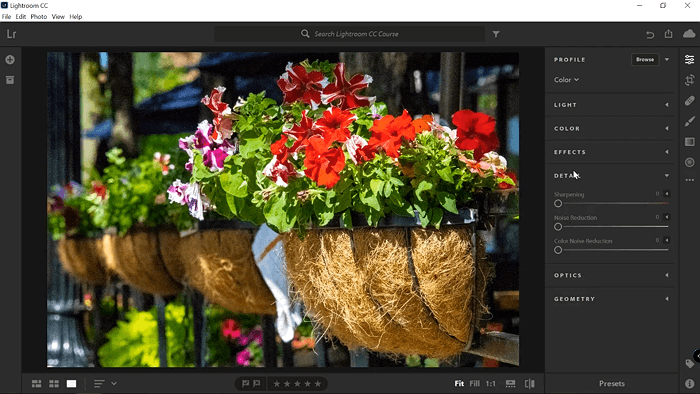
ขั้นตอนที่ 4 คุณจะเห็นแถบเลื่อนอื่นๆ เช่น Detail และ Contrast ในส่วน Noise Reduction นอกเหนือจาก Luminance ปรับแต่งและดูตัวอย่างเพื่อตั้งค่าผลลัพธ์ที่ดีที่สุดที่ปราศจากเกรนและบันทึก

วิธีการกู้คืนรูปภาพที่หายไป/สูญหาย/ถูกลบใน Lightroom
ลบไฟล์ Lightroom โดยไม่ตั้งใจ! บังเอิญรูปภาพที่ไม่ได้บันทึกใน Lightroom cc 2018 บนพีซีของคุณหายไป! Lightroom คิดว่ารูปภาพของฉันหายไป อ่านเพิ่มเติม >>
เคล็ดลับโบนัส: วิธีหลีกเลี่ยงไม่ให้ภาพเบลอ
เราจะมาแบ่งปันเคล็ดลับดีๆ ที่จะช่วยให้คุณหลีกเลี่ยงการถ่ายภาพเบลอๆ ได้
- ถือกล้องให้นิ่ง: เพื่อถ่ายภาพให้สวยโดยไม่เบลอ คุณต้องวางมือให้นิ่ง ถือแขนให้มั่นคง และถือกล้องให้ชิดลำตัวเพื่อความมั่นคงยิ่งขึ้น
- ใช้ขาตั้งกล้อง: วิธีที่ดีที่สุดในการทำให้กล้องของคุณนิ่งคือการใช้ขาตั้งกล้อง เราแนะนำให้ใช้ขาตั้งกล้องที่แข็งแรงและยึดกล้องไว้กับขาตั้งกล้องนั้น เพื่อป้องกันภาพเบลอ
- เพิ่มความเร็วชัตเตอร์: การใช้ความเร็วชัตเตอร์ที่สูงขึ้นจะช่วยหลีกเลี่ยงการถ่ายภาพเบลอได้เสมอ การถ่ายภาพด้วยความเร็วชัตเตอร์ที่สูงขึ้นจะช่วยหยุดการเคลื่อนไหวของภาพและให้ผลลัพธ์ที่ดีกว่า
- ถ่ายภาพในโหมดถ่ายภาพต่อเนื่อง: การถ่ายภาพในโหมดถ่ายภาพต่อเนื่องมีประโยชน์อย่างมากในการหลีกเลี่ยงภาพเบลอ การบันทึกภาพวัตถุเคลื่อนไหวเป็นเรื่องยากเสมอ แต่การถ่ายภาพวัตถุเหล่านั้นในโหมดถ่ายภาพต่อเนื่องจะช่วยให้ภาพมีความคมชัดและชัดเจนยิ่งขึ้น
- ลด ISO ลง: ใช้ ISO ต่ำลงเพื่อแก้ไขภาพเบลอจากกล้อง โดยปกติแล้ว การตั้งค่า ISO สูงในสภาพแสงน้อยจะให้ภาพที่สว่างขึ้น ซึ่งอาจทำให้เกิดจุดรบกวนมากขึ้น อย่างไรก็ตาม คุณสามารถได้ภาพคุณภาพเยี่ยมด้วย ISO ต่ำลงและเปิดรับแสงที่เหมาะสม
คำถามที่พบบ่อยเกี่ยวกับการแก้ไขภาพหยาบ
ในส่วนนี้เราจะตอบคำถามที่พบบ่อยซึ่งอาจช่วยให้คุณคลายข้อสงสัยเพิ่มเติมได้ ดังนั้นอย่าข้ามไป
1. จะแก้ไขคุณภาพเป็นเม็ดได้อย่างไร?
คุณสามารถแก้ไขภาพเกรนได้ด้วยเครื่องมือตกแต่งภาพอย่าง Photoshop และ Lightroom ซึ่งมีเครื่องมือปรับแต่งฟิลเตอร์เล็กๆ น้อยๆ แต่ละเอียด คุณยังสามารถแก้ไขภาพเกรนได้ด้วยเครื่องมือปรับแต่งภาพอย่าง EaseUS Fixo Photo Repair ซึ่งใช้เทคโนโลยี AI ขั้นสูงเพื่อแก้ไขภาพเกรน
2. คุณสามารถแก้ไขภาพที่เป็นเม็ดใน Photoshop ได้หรือไม่?
ใช่ คุณสามารถแก้ไขภาพที่เป็นเม็ดใน Photoshop ได้โดยการปรับฟิลเตอร์และองค์ประกอบการลดสัญญาณรบกวนอื่นๆ เช่น ความเข้ม รักษาส่วนรายละเอียด ลดสัญญาณรบกวนสี และเพิ่มความคมชัดของรายละเอียด
3. ฉันสามารถแก้ไขภาพที่มีเกรนได้ที่ไหน
คุณสามารถแก้ไขภาพที่มีเม็ดหยาบได้ในเครื่องมือแก้ไขภาพต่างๆ เช่น Photoshop และ Lightroom และเครื่องมือปรับปรุงภาพที่เชื่อถือได้ เช่น EaseUS Fixo Photo Repair
4. ฉันจะแก้ไขภาพที่เป็นเม็ดบน iPhone ได้อย่างไร?
หากต้องการแก้ไขภาพที่เป็นเม็ดบน iPhone เราขอแนะนำให้เพิ่มระดับแสงโดยใช้ไฟเพิ่มเติมหรือเลื่อนไปทางบริเวณที่สว่างกว่า หรือคุณสามารถใช้แอปการเปิดรับแสงนานที่เชื่อถือได้ เช่น Cortex Cam, Average Camera Pro และ NightCap Pro
บทสรุป
หากคุณยังคงติดตามโพสต์นี้อยู่ คุณคงรู้วิธีแก้ไขภาพเกรนด้วยวิธีต่างๆ กันไปแล้ว เราได้อธิบายวิธีหลีกเลี่ยงภาพเบลอไปแล้ว ลองวิธีแก้ไขทั้งหมดของเราแล้วดูว่าวิธีไหนเหมาะกับคุณที่สุด เราขอแนะนำให้ใช้เครื่องมือ EaseUS Photo Enhancer เพื่อให้ได้ผลลัพธ์ที่ดีที่สุด โปรดดาวน์โหลดเครื่องมือนี้จากเว็บไซต์อย่างเป็นทางการเท่านั้น
Was This Page Helpful?